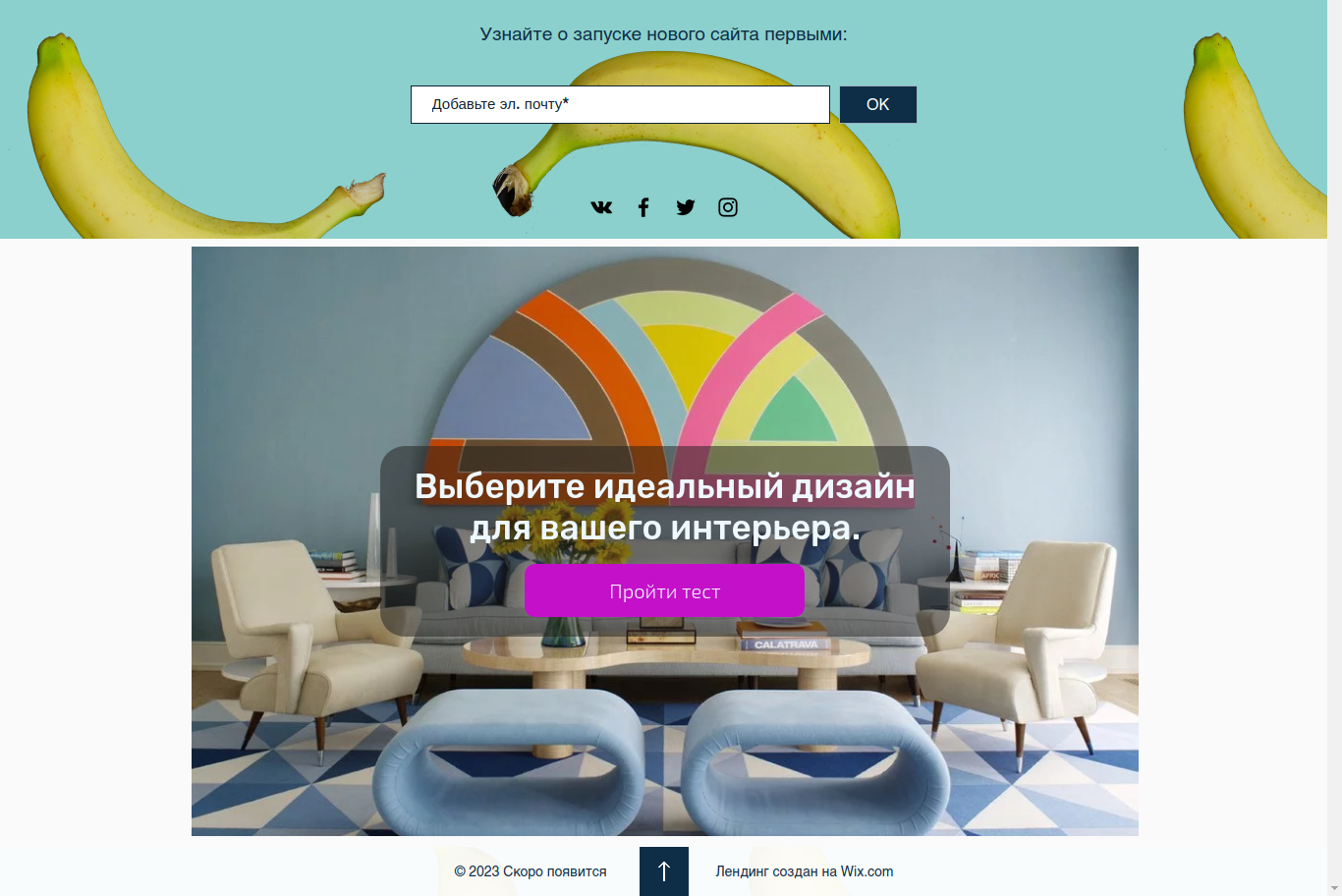Установка на Wix
Установка квиза Enquiz на сайт, сделанный в Wix
В настройках квиза на стороне Enquiz не забудьте выбрать режим отображения “встроенный”.
Установка квиза Enquiz на сайт, созданный в конструкторе Wix, происходит в несколько этапов:
- Для квиза, который нужно установить на Wix, получите код интеграции, следуя Общей инструкции. Потребуется код из блока 1 (далее код подключения). А также код из блока 2А (далее код инициализации).
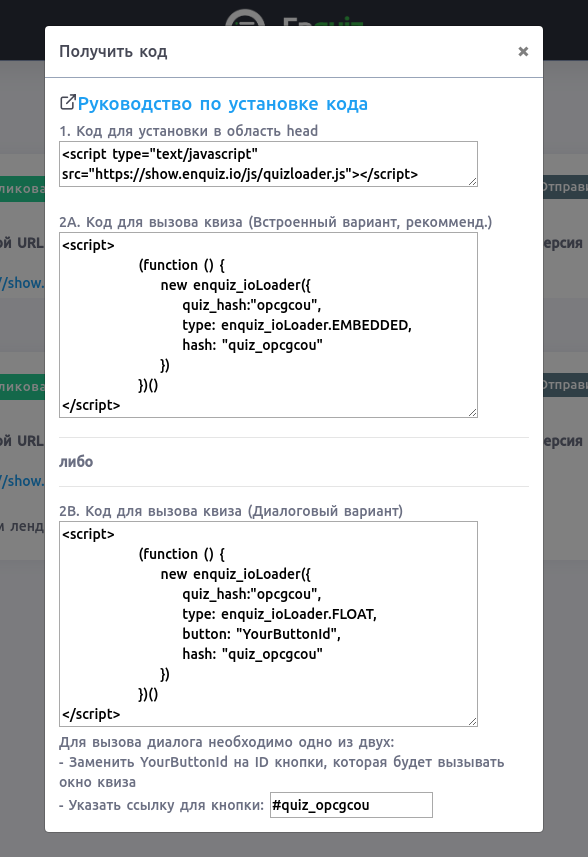
- Зайдите в визуальный редактор Wix и добавьте элемент HTML iframe на страницу, где Вы хотели бы разместить квиз.
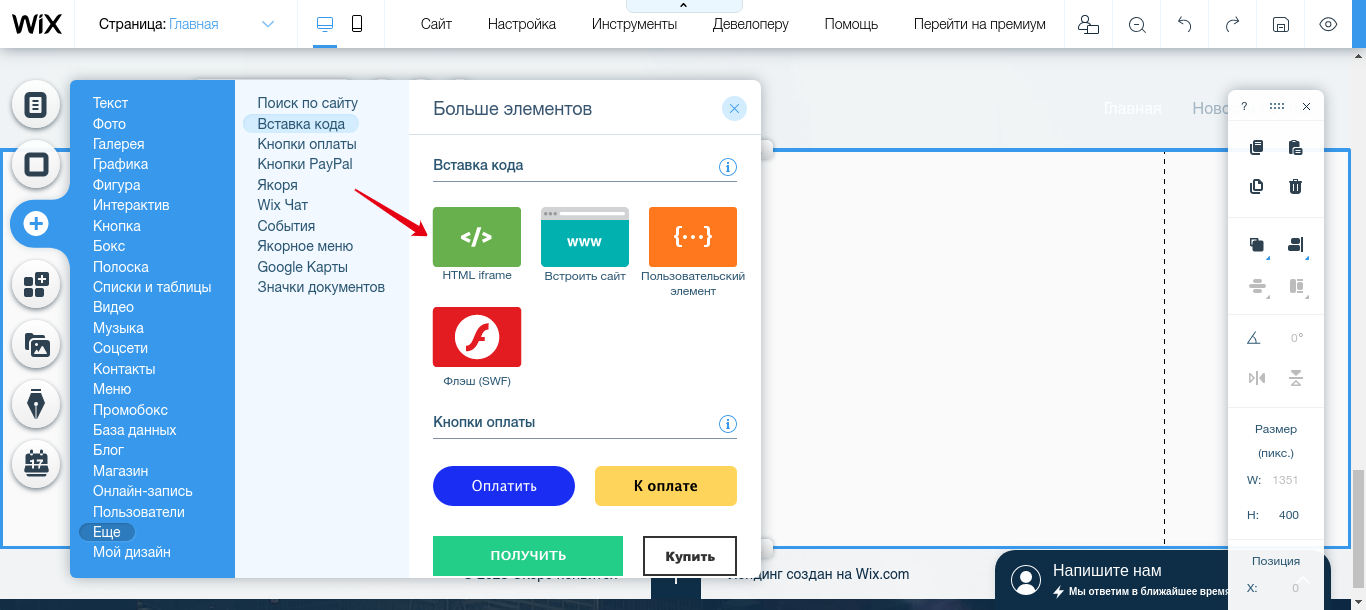
- Щелкните мышкой по добавленному элементу - рядом с ним появится панель инструментов, в которой нужно нажать кнопку “Вставить код”.
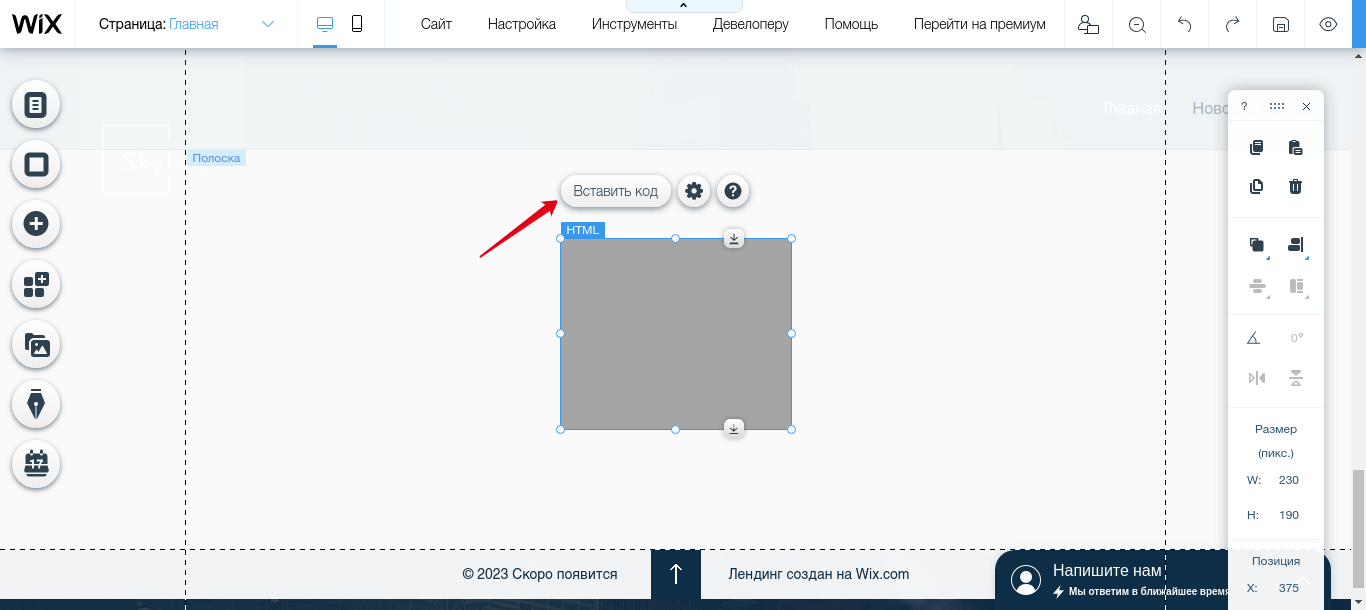
- В появившемся всплывающем окне “Настройка HTML” в блоке “Что вы хотите добавить?” выберите пункт “Код”. И далее добавьте в расположенное ниже поле следующий код:
<p hidden></p>
И далее сразу без пробелов добавьте код подключения:
<script type="text/javascript" src="https://show.enquiz.io/js/quizloader.js"></script>
И далее без пробелов добавьте код инициализации:
<script>
(function () {
new enquiz_ioLoader({
quiz_hash:"opcgcou",
type: enquiz_ioLoader.EMBEDDED,
hash: "quiz_opcgcou"
})
})()
</script>
Нажмите кнопку “Обновить”.
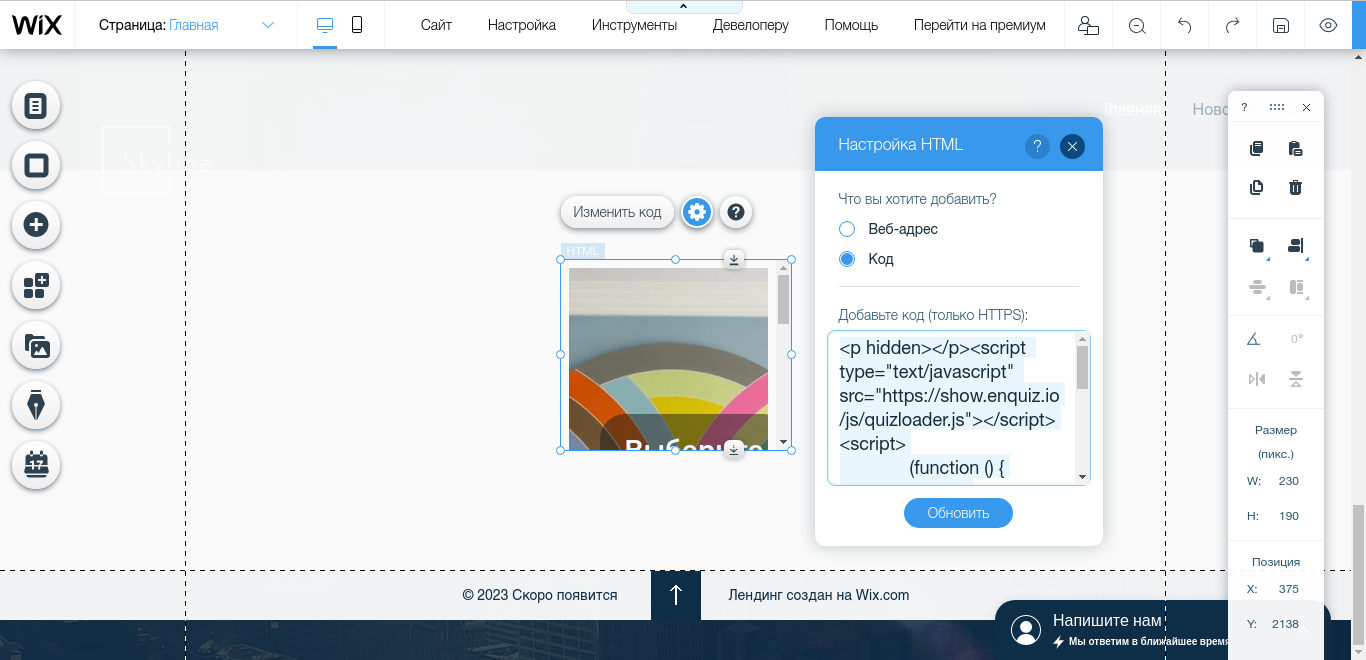
- В редакторе Wix растяните блок с установленным квизом до необходимых размеров.
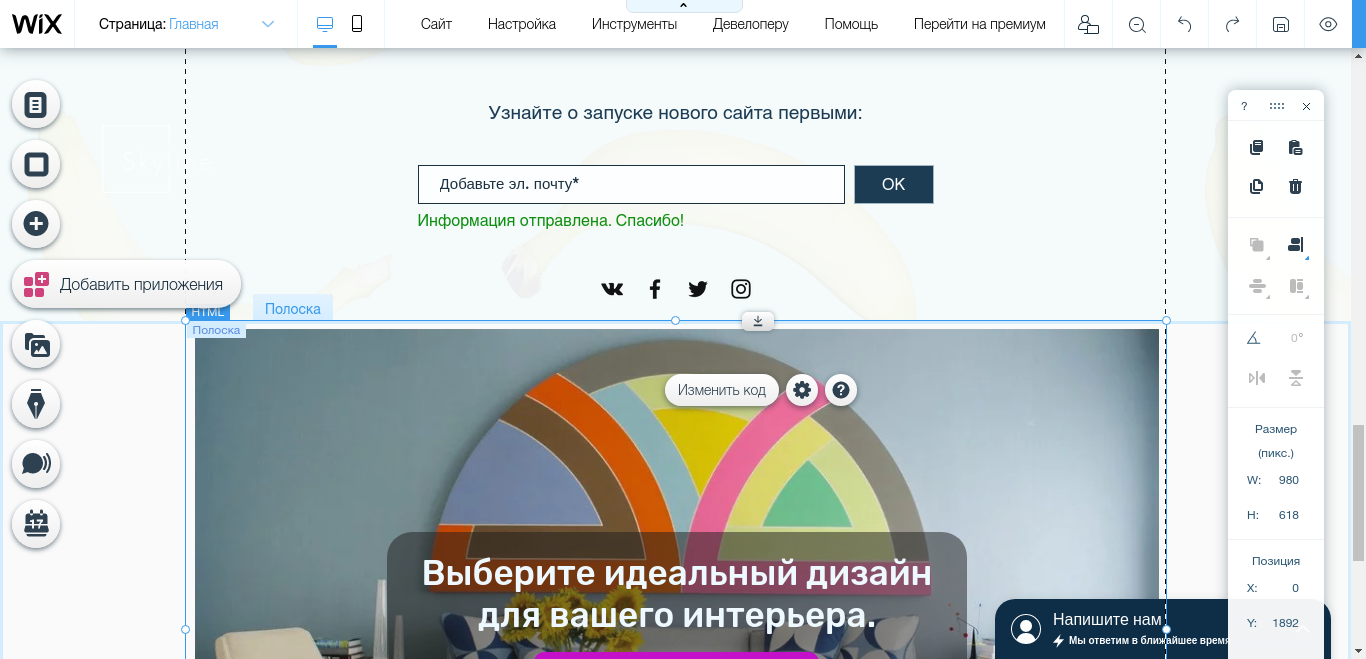
- Сохраните изменения в редакторе Wix и опубликуйте страницу. Перейдите по адресу только что опубликованной страницы и убедитесь, что квиз установлен правильно и работает нормально.